更换打印头
如果执行清洗等维护后未能改善打印质量,请更换打印头。
更换步骤
需要更换打印头时,请按照以下步骤操作。
 重要事项
重要事项
-
请勿触摸打印头上的电气触点(A)或打印头喷嘴(B)。 如果触摸这些区域,打印机可能无法正确打印。
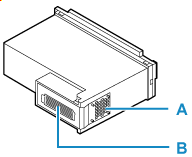
-
立即更换打印头,请勿让打印机处于没有打印头的状态。
-
在主页屏幕上选择
 (设置)。
(设置)。将出现设置菜单屏幕。
-
选择
 维护。
维护。将出现维护屏幕。
-
选择打印头更换。
将出现确认屏幕。
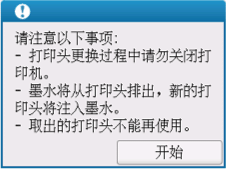
-
选择开始。
-
打开扫描单元/机盖(C)。

 重要事项
重要事项-
如果打印头上和/或打印机内有墨水污渍,在安装前请使用用水湿润的软布擦掉。 更换打印头时,小心不要让衣物或周围物品沾上墨水。
-
请勿触摸打印机内部的金属部件或其他部件。
-
-
将墨水阀控制杆(D)转至右侧。
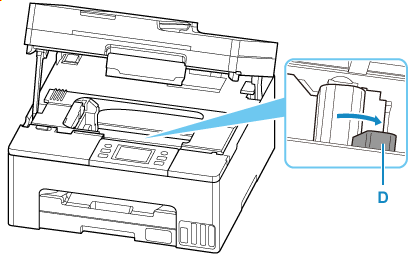
-
出现完成信息时,选择OK。
打印头固定器(E)将会移动。
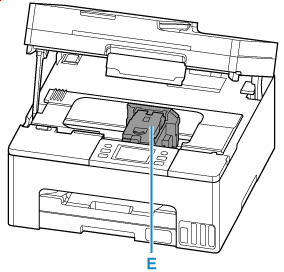
 注意
注意-
打印头固定器工作时,请勿阻止打印头固定器移动或强行移动。 打印头固定器完全停止之前,请勿触摸。
-
-
取出打印头。
-
捏住卡子并打开打印头锁定盖(F)。
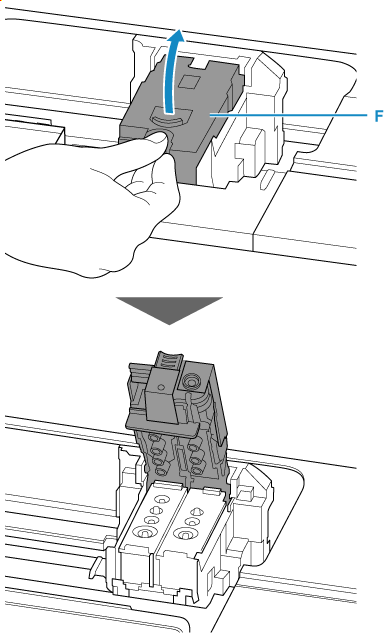
-
拉住打印头(G)并轻轻移向自己方向。
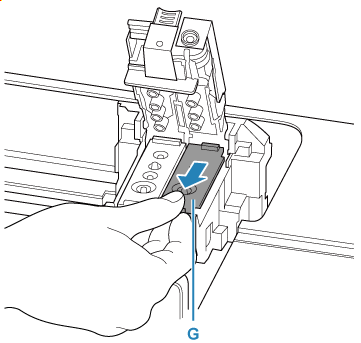
-
取出打印头。
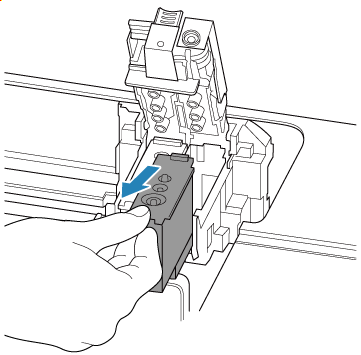
 重要事项
重要事项-
小心处理打印头,以免弄脏衣物或四周。
-
-
准备一个新打印头。
轻轻撕下保护胶带(H)。
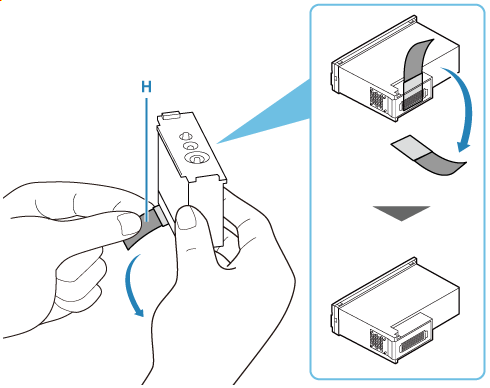
 重要事项
重要事项-
请勿触摸打印头上的电子触点或打印头喷嘴。 如果触摸这些区域,打印机可能无法正确打印。
-
-
请安装打印头。
-
将新的打印头放置到打印头固定器中。
将打印头C(彩色)安装在左侧的打印头固定器中,将打印头B(黑色)安装在右侧的打印头固定器中。
确保检查标签并且正确安装打印头。
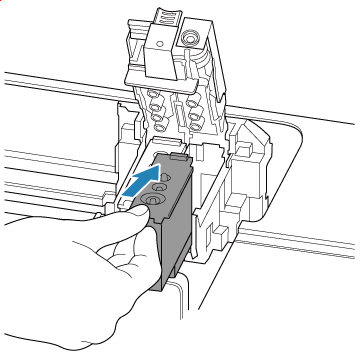
-
关闭打印头锁定盖以将打印头锁定到位。
向下按打印头锁定盖直至发出咔嗒声。
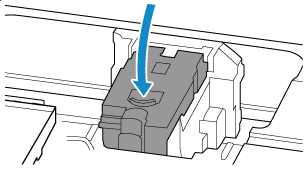
-
-
将墨水阀控制杆转至左侧。
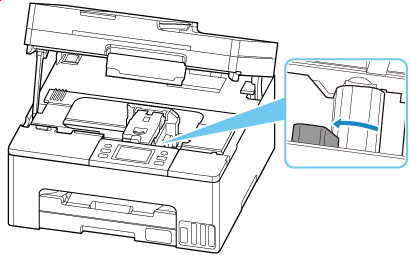
-
关闭扫描单元/机盖。
要关闭扫描单元/机盖,请将其抬起,然后轻轻放下。
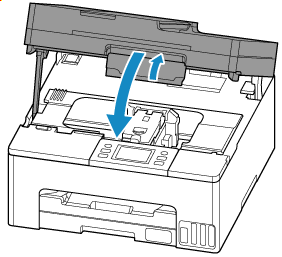
 注释
注释

